Wuauserv High CPU Usage [SOLVED]
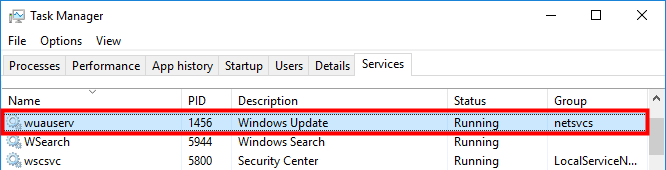
Mulți utilizatori de Windows au raportat că au întâmpinat o problemă de performanță pe calculatorul lor: Calculatorul lor funcționează foarte lent și au constatat în Task Manager că un proces svchost.exe, care este utilizat de un serviciu numit „wuauserv”, consumă foarte multe resurse CPU.
Ce este wuauserv și de ce utilizează cea mai mare parte a resurselor CPU?
Wuauserv este un serviciu de sistem Windows al funcției Windows Update. Acesta rulează numai atunci când Windows Update este în curs de execuție. Windows Update poate utiliza uneori o mulțime de resurse ale computerului pentru a căuta actualizări; prin urmare, serviciul wuauserv vă încetinește computerul.
Cum se poate rezolva?
Iată 4 soluții pe care le puteți încerca pentru a rezolva această problemă. Este posibil să nu fie nevoie să le încercați pe toate. Doar mergeți în josul listei până când o găsiți pe cea care funcționează.
Metoda 1: Așteptați până când Windows Update termină de actualizat sistemul
Metoda 2: Dezinstalați actualizările recente de Windows
Metoda 3: Ștergeți folderul SoftwareDistribution
Metoda 4: Opriți wuauserv
Metoda 1: Așteptați până când Windows Update termină de actualizat sistemul
Serviciul wuauserv are o utilizare ridicată a CPU deoarece Windows Update caută actualizări pentru calculatorul dumneavoastră. Acesta va scădea atunci când procesul se finalizează.
Dar dacă Windows Update durează o veșnicie pentru a căuta actualizări, ar trebui să încercați metodele de mai jos pentru a rezolva această problemă.
Metoda 2: Dezinstalați actualizările recente de Windows
Dacă problema utilizării ridicate a CPU-ului apare atunci când v-ați actualizat sistemul, puteți dezinstala actualizările recente de Windows pentru a vedea dacă acest lucru rezolvă problema. Pentru a face acest lucru:
1) Pe tastatură, apăsați tasta logo Windows![]() și R în același timp pentru a invoca caseta Run.
și R în același timp pentru a invoca caseta Run.
2) Tastați „control” și apăsați Enter pe tastatură.
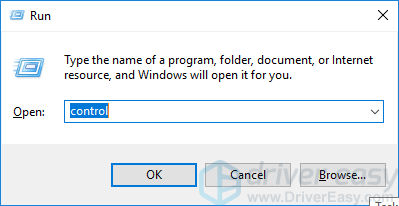
3) Sub View by (Vizualizare prin), selectați Large icons (Icoane mari).
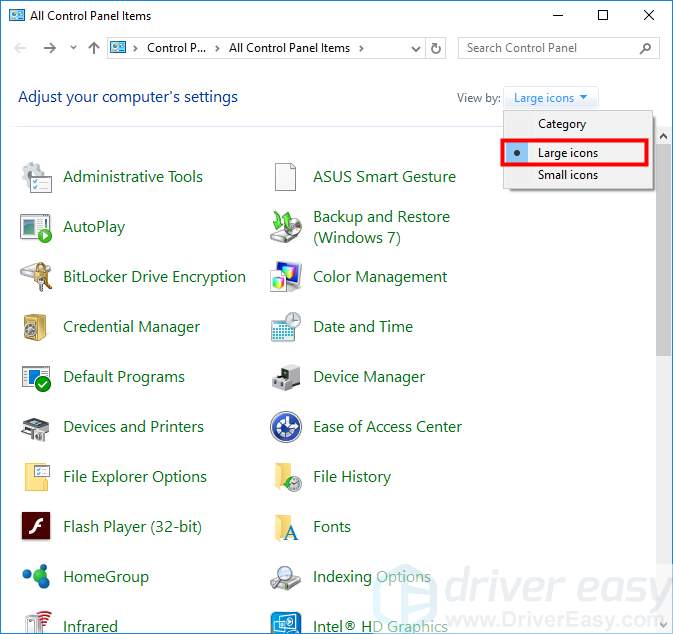
4) Faceți clic pe Programs and Features (Programe și caracteristici).
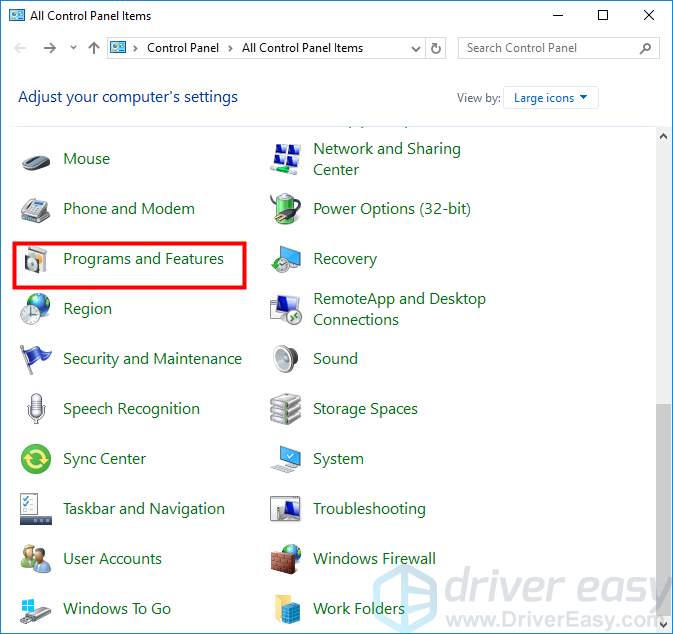
5) Faceți clic pe View installed updates (Vizualizare actualizări instalate).
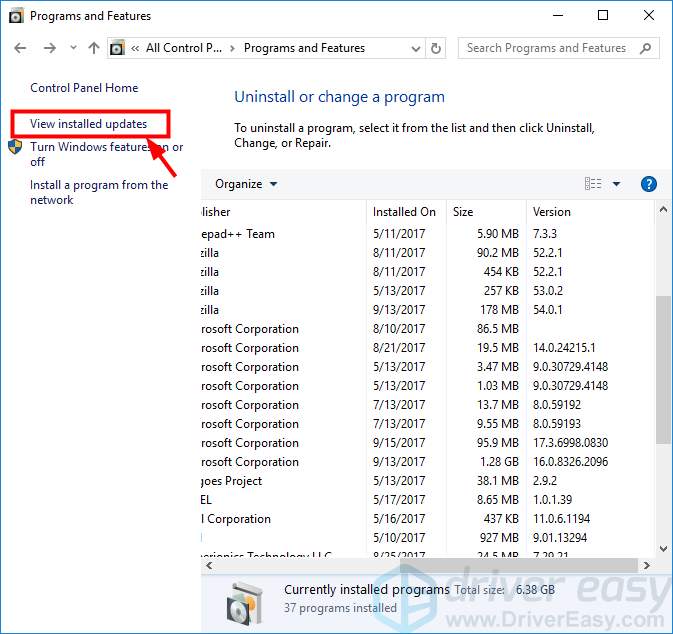
6) Faceți clic dreapta pe actualizările pe care le-ați instalat recent și faceți clic pe Dezinstalare.
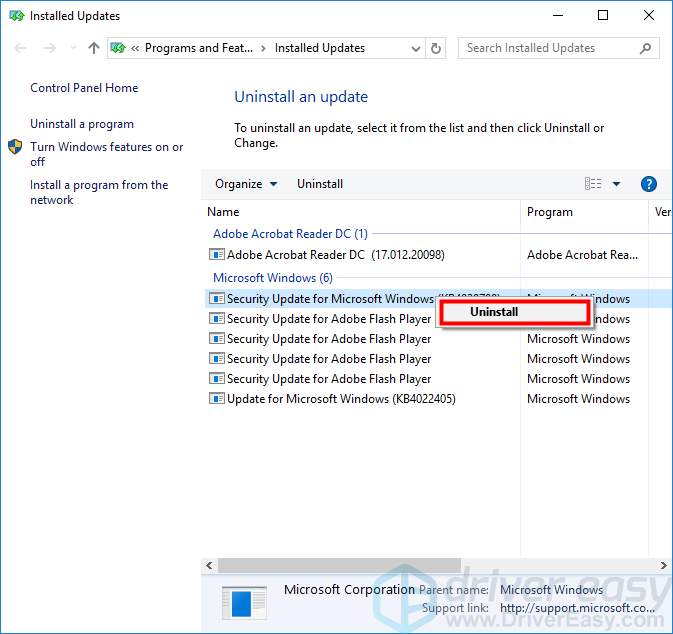
7) Reporniți calculatorul și verificați dacă s-a rezolvat problema utilizării ridicate a procesorului.
Metoda 3: Ștergeți conținutul dosarului SoftwareDistribution
Dosarul SoftwareDistribution este utilizat pentru a stoca fișierele temporare necesare pentru instalarea actualizărilor Windows pe calculatorul dumneavoastră. Este posibil ca în acest dosar să existe fișiere defecte care fac ca Windows Update să se blocheze în căutarea actualizărilor. Puteți încerca să ștergeți conținutul acestui dosar pentru a vedea dacă se repară Windows Update. Pentru a face acest lucru:
1) Faceți clic pe butonul Start din colțul din stânga jos al ecranului. Apoi tastați „cmd”.

2) Faceți clic dreapta pe „Command Prompt” și selectați „Run as administrator”.

3) Tastați „net stop wuauserv” și apăsați Enter pe tastatură. Apoi, tastați „net stop bits” și apăsați Enter.
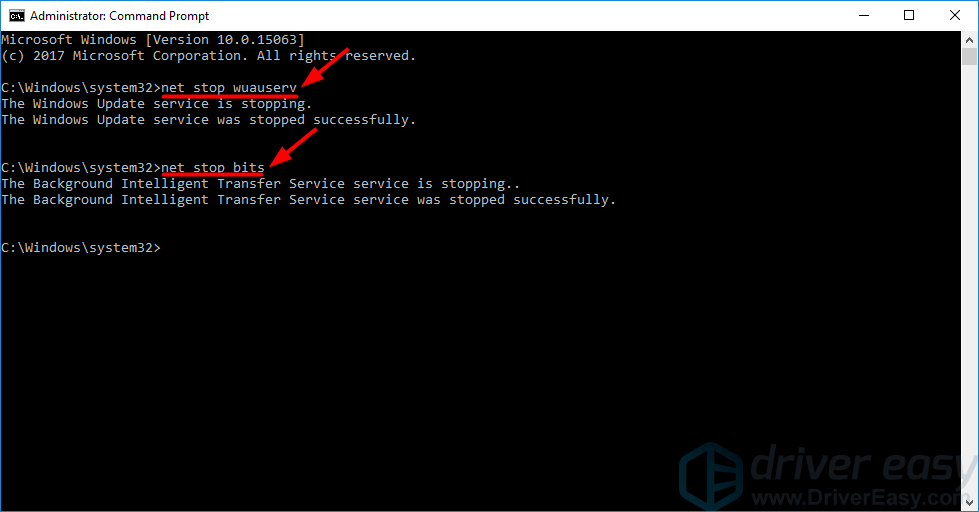
4) Minimizați fereastra Command Prompt.
5) Deschideți File Explorer (pe tastatură, apăsați tasta logo Windows![]() și E în același timp).
și E în același timp).
6) Mergeți la C:\Windows\SoftwareDistribuție.
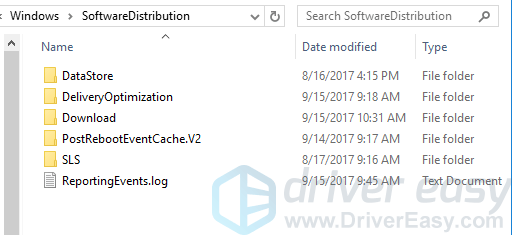
7) Ștergeți toate fișierele din dosarul SoftwareDistribution.
8) Restaurați fereastra Command Prompt minimizată.
![]()
9) Tastați „net start wuauserv” și apăsați Enter pe tastatură. Apoi, tastați „net start bits” și apăsați Enter.
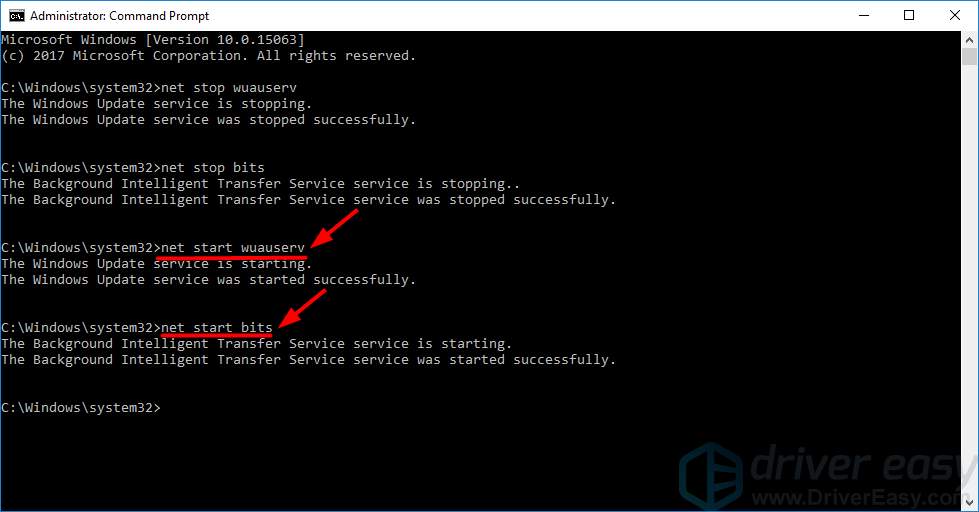
10) Verificați dacă scade utilizarea CPU pe computerul dumneavoastră.
Metoda 4: Opriți wuauserv
Dacă niciuna dintre metodele de mai sus nu funcționează pentru dumneavoastră, puteți opri temporar serviciul wuauserv. Acest lucru va elibera resursele computerului pe care le folosește pentru moment. Apoi, puteți instala manual actualizările de sistem sau puteți aștepta până când Microsoft va lansa următoarele actualizări. Pentru a dezactiva serviciul wuauserv:
1) Pe tastatură, apăsați tasta logo Windows![]() și R în același timp pentru a invoca caseta Run.
și R în același timp pentru a invoca caseta Run.
2) Tastați „services.msc” și apăsați Enter pe tastatură pentru a deschide fereastra Servicii.
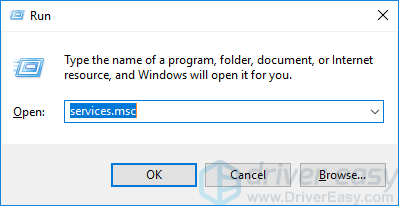
3) Faceți dublu clic pe Windows Update.
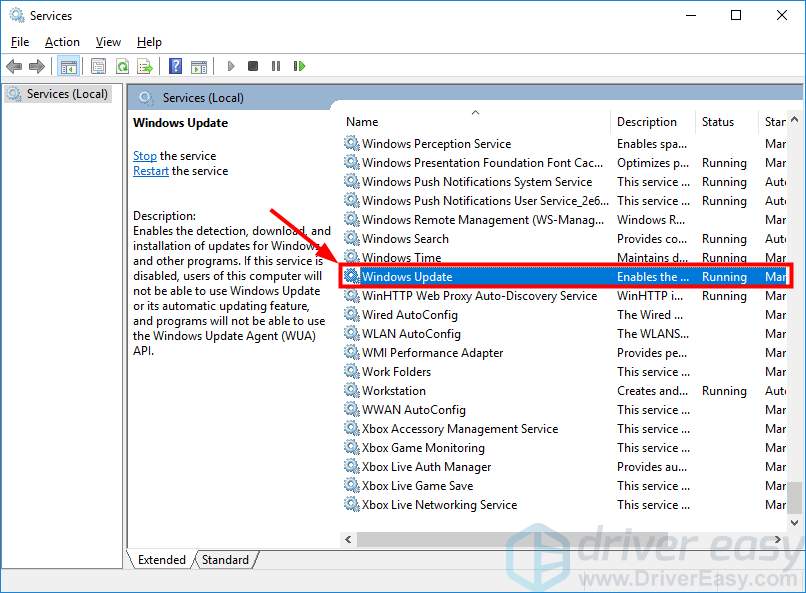
4) Setați tipul de pornire la Dezactivat și faceți clic pe Oprire. Apoi faceți clic pe OK.
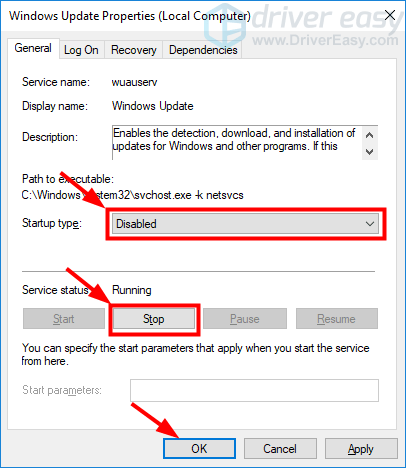
5) Închideți fereastra Servicii și reporniți calculatorul. Apoi verificați Task Manager și vedeți dacă problema este rezolvată.
.